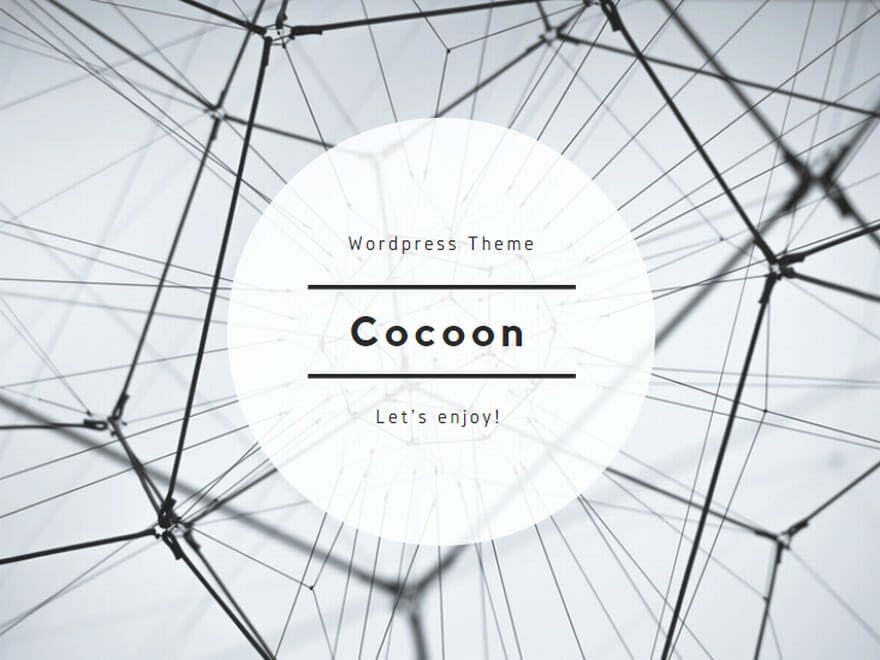こんにちは。ヤングチャンピオン・カエルです。
言わずもがな、監査ではエクセルを使いまくります。
数式の活用やショートカットキーなど、エクセルには様々な技がありますが、
今回の記事では特に会計士向けに覚えておきたいエクセルの技や注意点をご紹介します。
エクセル調書作成時の注意点4選
シートコピー時は名前の管理
シート全体を、別のブックへコピーしようとした時、
名前が重複している旨のダイアログが延々と出続けたことありませんか?
この状態になると、エンターを押し続けるか再起動かの2択に迫られていずれにせよ時間を無駄にします。
対策としては
②コピーする側のファイルで、
③数式→名前の定義→名前を全消去
するとダイアログが出まくることはなくなります。
数式とか消えそう…と不安かもしれないが大丈夫です。名前と数式は別物なので。
ちなみに全消去のしかたですが、一つの名前左クリック→ctrl +shift+↓キーで速く選べます。
リンクの解除
調書が完成したあとは、仕上げとしてリンクの解除をしましょう。
リンクとはどことどこがリンクしていることを指すのかというと、
そのエクセルファイルと別のエクセルファイルがリンクされていることを意味します。
具体的な例を挙げれば、別のブックからvlook関数によって数字を引っ張ってきてる時などがあります。
リンクのがそのままの時、参照元のブックを持っている人は引っ張ってきた数字を見られますが、参照元のブックを持ってない多くのあなた以外の人には#REF!エラーが出てしまいます。
これでは他の人が調書を正しく読めません。
調書がまとまったら必ず、
データ→リンクの編集→リンクの解除
をしてリンクを解除しましょう。
リンクが解除されると自動的に値貼り付けをしてくれます。
自分でVlookを使った時はすぐ値貼り付けすることができますが、他の人が忘れてる場合もあるので、必ずチェックしましょう。
依頼資料は印刷のことも考える
サンプルテストの時など、大量のサンプルの資料をエクセルファイルでまとめて依頼することは多いと思います。
会社さんはコピーでサンプル資料を集める時、我々が送った依頼ファイルを印刷してどれが集まったか、どれがまだかを確認していることがあります。
このような時、予めそのまま印刷を押せば綺麗に印刷できる形にしておくと、いい心配りですよね。
具体的な方法は
表示→改プレビュー表示→ページ枠内に収まるようにする
です。
ページ枠内に収めるコツは、
・不要なヘッダー項目を消す
・文字サイズを小さくする
などでしょうか。ここまで気配りができるとすごいと思います。
ショートカットキーをカスタマイズ
エクセルはよく使う動作を好きなようにショートカットキーとして登録できます。
具体的な方法は
ファイル→オプション→クイックツールアクセスバー→使いたいものを見つけて追加
となります。
ショートカットキーを登録すると、ALT+数字キーで使えます。
僕は
値貼り付け、フィルター、行の挿入・削除、列の挿入・削除を登録しています。
まとめ
いかがだったでしょうか。まとめると、
①シートコピー時は名前の管理
②リンクの解除
③依頼資料は印刷のことも考える
④ショートカットキーをカスタマイズ
です。効率化&良い調書の作成を目指しましょう。